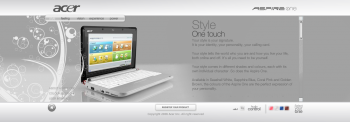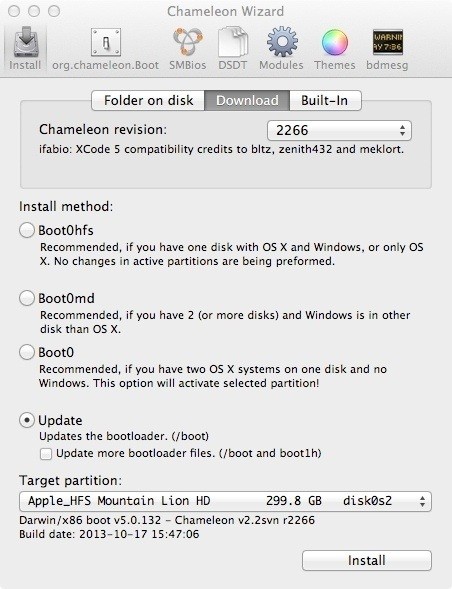- ZEROLAB
- Модим Acer Aspire One 110 и затачиваем под Mac OS X
- Acer aspire one установка mac os
- Мини-мануал, как поставить хакинтош максимально просто и безболезненно
- Комплектующие
- 1. Процессоры
- 2. Видеокарта
- 3. Подключение к интернету
- Создание загрузочной флешки
- Загрузка и установка
- Настройка системы
- Коллекция нюансов/способов решения ошибок
ZEROLAB
Light and dark — a subtle interweaving of the fringes of consciousness…
Модим Acer Aspire One 110 и затачиваем под Mac OS X
Купил себе этого маленького красавца, таскать с собой — самое то. Но вот начинка — не предел мечтаний, особенно медленный SSD от Intel. Впрочем, предустановленный Linux Linpus Lite просто летает, от начала включения аппарата проходит всего 15 секунд до полной загрузки. Но ведь это не система, а какой-то огрызок, хотя типичные задачи, для которых нетбуки и были изначально предназначены, она прекрасно решает. Немного пошаманив и оптимизировав под медленный SSD дистрибутив GNU/Linux Ubuntu 8.10, установил его, работало почти так же ураганно как и родной Linpus, даже с compiz’ом никаких тормозов.
Но мы ведь не ищем легких путей, да и к Mac OS X за последнии месяцы как к десктопной системе я сильно прикипел. Ну что ж, добавил планку на 1Гб, произвел моддинг и заменил (не без хирургического вмешательства) SSD на заказанный на eBay HDD 1.8″ Samsung HS082HB 80GB ZIF. Внутри однопластинчатый диск, отчасти поэтому толщина HDD всего 5мм (такие сейчас в MacBook Air ставятся), энергопотребление же даже меньше чем у SSD, ну а самое главное, он абсолютно бесшумный и выделение тепла минимально. Так же замене подверглась WiFi карточка Atheros AR5006EG на Dell 1390 (чипсет BCM4311). А так же в нагрузку приобретен все на том же eBay 9 Cell аккум (7800 mAh).
При первоначальном моддинге я решил не тратиться, а попросту позаимствовать HDD 1.8″ (8мм) из своего Apple iPod Video 80GB. Винчестер был установлен, нетбук собран и вот тут все началось. Сделать с винчестером ничего не удавалось, он попросту не форматировался, какие бы утилиты я не пробовал, отформатировать его так ничем и не смог, пол дня убил и плюнул, у него даже отсутствовала таблица разделов. Я подумал что проблемы с HDD из-за залитой в него прошивки от Apple, и решил что нужно бы его изначально было отформатировать под ОС, а я этого не сделал и вклеил его с родной прошивкой. Вытаскивать вклеенный и подогнанный тютелька в тютельку HDD было лень, решил подрубить все потроха iPod-а не вытаскивая HDD, сделал, подключил дата-кабелем к ноуту, сначала, немного помучавшись, восстановил прошивку iTunes’ом (ибо во время экспериментов привел ее в неработоспособное состояние), потом ввел iPod в Disk Mode и отформатировал в Дисковой утилите. Все, наконец-то, подумал я. Решил не собирая заново нетбук все проверить, прямо в разобранном виде загрузился с флешки содержащей на себе раскатанный хакинтош и… облом… все было как и прежде, форматирование оказалось лишь мнимым, с разделом снова ничего нельзя было сделать. В итоге попытка установить HDD 1.8″ из Apple iPod Video 80GB не увенчалась успехом, куча часов мучений, чтобы в итоге узнать, что HDD заблокирован на хардварном уровне Apple и его установка на другие устройства невозможна, лишь на зарубежном форуме hddguru нашелся человек пытающийся решить эту же проблему, откуда и выяснилось от гуру что он заблочен.
Оказалось еще одно НО, при окончательной сборке (временно со старым, вытащенным ранее, SSD), видимо, обломал один контакт ZIF шлейфа (родной от SSD, он был слишком короткий и подключен к HDD при экспериментах был внатяг), так вот, SSD больше не видится. Обошел несколько магазинов, нигде ZIF шлейфов у нас в городе не продается. Заказал на eBay пачку из 5-ти штук 15 сантиметровых ZIF/LIF шлейфов, заодно и зарядку размером как для мобильников взял, но ждать доставку из Hong Kong’а недели полторы-две. Так что, пока придется полежать Acer Aspire One на полке.
Добавлено:
ZIF шлейфы пришли, работают замечательно, зарядка тоже ничего.
Добавлено:
Пришло время выбрать HDD, ведь нельзя же было останавливаться на полпути. Выбор пал на обозначенный ранее HDD 1.8″ Samsung HS082HB 80GB ZIF. Сделал заказ на eBay, стал ждать. Попутно через пару дней решил что ведь еще нужно заказать WiFi катрочку с нативной поддержкой Mac OS X, ну и аккумулятор помощнее. Карточку выбрал как и для большого ноутбука Dell 1390, а вот аккумулятор выбирал долго. И выбор, думаю, сделал правильный, заряд держит превосходно, теперь с нетбуком можно работать более 9 часов. И вот, как только все заказанные товары дошли до меня, приступил к делу, все собрал. Стоит отметить, что после 2-3 сборок/разборок этот нетбук модится уже с закрытыми глазами, ничего сложного в его сборке/разборке абсолютно нет.
Немного фотографий:
Родной и весьма убогий Linux Linpus до модификации:
Оптимизированная под медленный SSD Ubuntu 8.10:
И наконец модификация для последующей установки Mac OS X 10.5.6 с установкой HDD 1.8 из iPod Video 80GB:
Попытка установить HDD 1.8 из iPod Video 80GB, куча часов мучений, чтобы в итоге узнать, что HDD заблокирован на хардварном уровне Apple и его установка на другие устройства невозможна, лишь на зарубежном форуме hddguru нашелся человек пытающийся решить эту же проблему, откуда и выяснилось от гуру что он заблочен.
Дальнейшая процедура модификации, замена диска на HDD 1.8″ Samsung HS082HB 80GB ZIF и WiFi карточки Atheros AR5006EG на Dell 1390:
Источник
Acer aspire one установка mac os
Начнём с того, что с Mac OS я знаком давно, но ещё раньше мне хотелось поставить её на свой старый стационарный ПК и опробовать , что же там чудо-програмисты из Купертино ставят на свои чудо-аппараты. И вот, буквально неделю назад, я попробовал поставить Mac OS на виртуалку, и — о чудо! — мне это удалось довольно просто и быстро, но, поскольку у меня ноутбук с небольшим разрешением экрана (1366х768), то разрешение Mac OS было 1024х768, что совсем уж никуда не годится, сама же операционная система на виртуальной машине работала довольно туго. Почему? Я думаю, это пояснять не нужно.
Наигравшись вдоволь, я принялся за поиски любой информации по установке Hack OS (это как Mac, только Хак). Немножко отступлю от темы и скажу, зачем всё это вообще было начато: просто мой рабочий аппарат — это макбук, мне захотелось и дома поработать за этой системой, да и просто разыгрался большой интерес по самой установке. Так вот, погуглив, я нашёл много интересных инструкций как раз под мою модель ноутбука. Как оказалось, это — популярная модель для установки Mac OS. Уточню, что у меня Acer Aspire 5750G, с характеристиками:
- i5 2410
- 4 gb DDR3
- video
- Intell HD 3000
- nVidia GT540M 1gb
Остальное — не столь важно.
Как я понял, есть два типа Hack OS: уже взломанные версии и оригинальные. Всё это я узнал позже.
Немного порывшись в сети, я нашёл самую понятную, на мой взгляд, инструкцию по установке на мой ноутбук Mac OS, причём, мне пришлось ставить оригинальный образ Mac OS X 10.8.4. Не скажу, что я огорчен: это очень даже круто, ибо я надеялся на какую-то старую версию 10.7 или что-то в этом роде.
Итак, первым делом нужно было сделать загрузочную флешку. Для этого нам нужен рабочий установочный образ и утилита Unibeats.
Я скачал оригинальный образ 10.8.4 и залил его через программку на флешку. Далее всё было просто: включил в BIOS ACHI mode, там же отключил дискретную видеокарту. Теперь пришло дело грузиться с флешки. Думаю, с установкой всё ясно, кликаем далее-далее.
Но сильно не спешим, поскольку на наш жёсткий диск ОС не станет: нужно полностью форматировать его и создавать новую разметку, всё это делается через Дисковую Утилиту.
После установки, которая длится приблизительно 20-30 минут, нам предложат перезагрузиться, что мы и делаем. Только вот флешку не вынимаем, а грузимся опять с неё, и при выборе загрузки выбираем не первый пункт «Установка Mac OS», а второй, это и есть наша установленная система. Если мы выймем флешку, то получим ошибку boot0. Почему? Да всё потому, что у нас попросту нету загрузчика для ОС, но об этом позже. После запуска вам нужно будет пройти первую настройку: часовой пояс и бла-бла-бла, потом у вас должна загрузиться сама ОС.
После удачной загрузки вы должны установить Kext’ы, это такие драйвера на оборудование. Установка производится через программу Kext Wizard, заходим в Установку и выбираем наши драйвера.
Следующим важным шагом будет установка загрузчика, лично я использую chameleon: у него имеется много интересных тем и он шустренький.
Ставим, достаём флешку, перезагружаемся и — вуаля, у нас готовая к работе Мак ОС!
Немножко напишу о втором способе установки, так как, если вы захотите себе поставить Mac OS, у вас могут возникнуть проблемы. В сети можно скачать сразу установленные образы систем, их через соответствующие утилиты можно развернуть на локальный диск (специально выделенный) и, в принципе, всё. По поводу установки драйверов, если эта система всё равно не грузиться: ставится программа на Windows — MacDrive (для просмотра файлов на разделе с Mac) и в папку Extra копируем Кексты для своих устройств.
Но проще всего, да и, я думаю, лучше всего это ставить так, как это сделал я.
Вот ссылка на сайт, откуда можно скачать кексты под свою систему: OSx86. Здесь можно много найти полезной информации: Wiki OSx86.
Будут вопросы по установке — пишите или добавляйтесь в соц. сети и пишите там! Удачи всем!
Эту статью я пишу в Number, и знаете, что я вам скажу? Мак — это круто!
Источник
Мини-мануал, как поставить хакинтош максимально просто и безболезненно
Данный гайд служит скорее дополнением к уже существующей статье (см. предисловие), за время существования которой произошли некоторые изменения, о которых я бы хотел рассказать.
Так как с вероятностью 99% вы столкнетесь с кучей ошибок на различных этапах установки, лучшее, что я могу посоветовать — оставить комментарий со своей проблемой внизу статьи, или же написать о ней на каком-нибудь форуме. Не исключено так же, что ваша проблема уже известна сообществу, поэтому навыки гугления очень рекомендую применять.
Итак, информацию, которая уже есть на хабре, постараюсь не дублировать, переходите по ссылке в предисловии и разбирайтесь. Теперь можем приступать.
В данной статье загрузчик = Clover, так как мы будем использовать именно его. Про другие загрузчики просьба не спрашивать, ответить, к сожалению, не смогу.
Комплектующие
1. Процессоры
Intel only, серия желательно i3/i5/i7 (лучше начиная со второго поколения Sandy Bridge), но заводятся относительно несложно и Pentium/Celeron, производительностью, конечно, не блещут, но для простого использования хватит.
2. Видеокарта
Встройки от Intel заводятся почти всегда с той или иной степенью успешности, но нередки артефакты и глючный интерфейс даже при использовании самых новых и, казалось бы, нативных экземпляров, например UHD630. Часто требуется подмена ID видеокарты на фейковый в загрузчике ( тут бояться не надо, все будет подробно объяснено ниже ).
Использовать графику от nVidia для хака я не рекомендую. Apple не ставит её уже много лет, ни о какой нативности речи не идет. Для них не существует драйверов под Mojave 10.14 и Catalina 10.15. Есть и общеизвестные легкозаводимые карточки, например, GT210 и 630, но они уже не встречаются в продаже.
Если и покупать видеокарту для хакинтоша, то только от AMD. Отлично работают RX4xx и RX5xx серии, за исключением RX550, с которой могут быть проблемы. Из профессионального сегмента — Vega 56 и 64, которые используются в оригинальных iMac Pro.
3. Подключение к интернету
Дабы не играть с компьютером в лотерею по принципу «заведется — не заведется», советую сразу прикупить внешний WiFi-адаптер и заранее проверить его на наличие драйверов под макось.
Создание загрузочной флешки
Она хороша еще и тем, что позволяет скачивать так называемые «Recovery HD», мини-образы, позволяющие восстановить систему, если случилось что-то нехорошее. Они весят примерно по 500МБ, поэтому при загрузке с них сама система качается с серверов Apple. Нам подобный способ подойдет только, если у нас нативная сетевая карта, которая сразу заводится сама. Я с такими случаями не встречался, но можете поискать в интернете, какие сетевые карточки не требуют отдельного завода. В любом случае все Recovery HD можно скачать, нажав на «DL Center» в главном меню BDU.
Скачиваем её с официального сайта: тык (осторожно, много рекламы), подключаем нашу флешку к компьютеру, выбираем её в списке и нажимаем «Format Disk». Теперь наша флешка должна отформатироваться и разбиться на 2 раздела. В настройках данной утилиты можно выбрать размер раздела под Clover, его версию и некоторые другие параметры. 200 МБ и последняя версия загрузчика будут лучше всего.
В раздел с Clover`ом так же кладем драйверы под wifi-адаптер.
Кексты (от лат. kernel extensions = расширения ядра) — своеобразные драйвера для макоси, заставляющие работать то, что по идее не должно было бы работать, например, звуковую карту или сетевуху.
Далее скачиваем и закидываем в папку clover/kexts/other следующий набор кестов (FakeSMC не считаем, он есть изначально):
- Lilu — патч системных процессов для других кекстов.
- WhateverGreen — завод графики.
- USBInjectAll — завод USB.
- AppleALC — завод звука.
Остальные кексты ставятся на ваше усмотрение.
Кратенько список прочих кекстов и зачем они нужны:
- FakePCIID — семейство кекстов, подменяющих идентификаторы драйверов для корректной работы аппаратных устройств. На тех машинах, которые я использовал под хакинтош, эти кексты не требовались, но если поставите, хуже не будет.
- HDMIAudio — для передачи звука по HDMI.
- ACPIBatteryManager — исправляет отображение батарейки в MacOS.
Последний этап подготовки флешки — собственно прошивка на неё образа MacOS в файле формата .hfs.
Делается это следующим образом:
- Скачиваем образ системы отсюда или отсюда. На моей машине стоит MacOS 10.14 Mojave, её и рекомендую использовать, если ваш процессор поколения Sandy Bridge и новее. Если нет — вам подойдет 10.13 High Sierra. Не имеет большого значения, откуда вы возьмете образ, главное, он должен быть в формате .hfs.
- Опять открываем BDU, выбираем второй(наибольший) раздел нашей флешки, жмем «Restore partition, в открывшемся окошке щелкаем по нашему образу и прошиваем.
- Все, флешка готова.
Загрузка и установка
Вот мы и перешли к финальной части нашего действа.
1. Берем нашу флешку, вставляем в компьютер в порт USB2.0 (это очень важно, только USB2.0) и загружаемся с неё.
2. Должно открыться меню Clover`a. Оно будет выглядеть примерно так:
3. Открываем настройки, выбрав второй значок во втором ряду(мышку использовать не получится, все действия выполняем клавиатурой).
4. Прописываем следующие загрузочные аргументы (boot args) — магические слова, дающие загрузчику некоторые указания:
kext-dev-mode=1 -v
Первая часть строки разрешает устанавливать в систему кексты, вторая — запускает загрузку в текстовом режиме. В принципе, этого должно быть достаточно. Так же, существуют следующие бут аргументы:
- rootless=0 — отключает System Integrity Protection (защита изменения системных данных), что бы это ни было — ни в коем случае не используем данный аргумент начиная с MacOS 10.11 El Capitan
- nv_disable=1 — актуально для первого запуска видеокарт от nVidia. Отключает графическую оболочку
- nvda_drv=1 — наоборот, включает графическую оболочку. Используется при втором и последующих запусках графики nVidia, когда драйверы уже установлены.
- –disablegfxfirmware – активирует только встроенную видеокарту.
- debug=0x100 – если при загрузке случился коллапс, стопорит систему, не давая ей перезагружаться. Помогает разглядеть последние строки перед ошибкой.
- keepsyms=1 — чуть более подробный вывод информации при загрузке
- cpus=x (вместо x число) — активирует указанное кол-во ядер процессора
5. В разделе „Graphics Injector“ в загрузчике можно подменить ID видеокарты. Первый раз этого делать нет смысла, может заработать и так. Если вас постигла неудача, можете попытаться изменить ID. На какой конкретно — раньше можно было найти на сайте applelife.ru. Последнее время он почему-то не работает, так что ссылку дать не могу. Бывают случаи, когда фейковый ID видеокарты может быть любым, за исключением дефолтного.
6. Нажимает „boot MacOS install from ***“. Начинается загрузка системы.
Если все хорошо, следуем указаниям на экране, форматируем диск под именем „Macintosh HD“ в „Дисковой утилите“ и запускаем установку.
Если все не так радужно, запоминаем последнюю строку, появившуюся при загрузке на экране и вбиваем её в поисковик. Через этот путь прошел как я, так и все мои друзья-хакинтошники.
7. После установки система сама перезагрузится, повторяем действия 1-5, но теперь щелкаем по „Boot MacOS from Macintosh HD“. Установка продолжится, в результате вы окажетесь в системе. Но эта система будет неполноценна, так загрузчик, с помощью которого вы в нее попали, находится на флешке.
Настройка системы
1. Запускаем драйверы для WiFi-адаптера чтобы заставить работать интернет
2. Копируем config.plist, кексты и драйверы с флешки на компьютер, а саму флешку отключаем.
3. Отсюда скачиваем и устанавливаем Clover. Во время установки настраиваем Clover для UEFI-ных биосов.
4. Теперь в Finder`e вы сможете увидеть EFI раздел с Clover`ом. Закидываем туда кексты, драйверы и config.plist так же, как они лежали на флешке.
5. Скачиваем программу Clover Configurator для редактирования файла config.plist. Что именно нужно редактировать — говорить не буду, переходите по ссылке в предисловии и читайте там. Мне просто не очень хочется повторять одну и ту же информацию несколько раз.
6. Перезагружаемся для проверки работоспособности.
Коллекция нюансов/способов решения ошибок
- При установке систем 10.13, 10.14, 10.15 обязателен драйвер apfs.efi в папке Drivers64UEFI. Если он отсутствует, то после окончания первого этапа установки, вы не сможете его продолжить — Clover не увидит диск с системой.
- Обязательно используйте загрузку в текстовом режиме (аргумент -v) до тех пор, пока не будете уверены, то система работает должным образом.
- Лучше не ставить галочки возле неизвестных параметров в Clover`e.
- Ошибка, с которой я столкнулся, заключается в следующем: при самой установке хака на жесткий диск система зависает, когда остается несколько минут до завершения. Я долго с этим мучился, пока не попробовал использовать более старую версию Clover.
- Необязательно ставить хак на SSD, система работает весьма быстро и на 7200 об/мин обычных жестких дисках.
На этом ваш покорный слуга раскланивается. Если в статье были допущены какие-либо неточности, прошу написать об этом в комментарии. Спасибо!
Вся информация представлена исключительно в ознакомительных целях и никого не побуждает к действию.
Источник